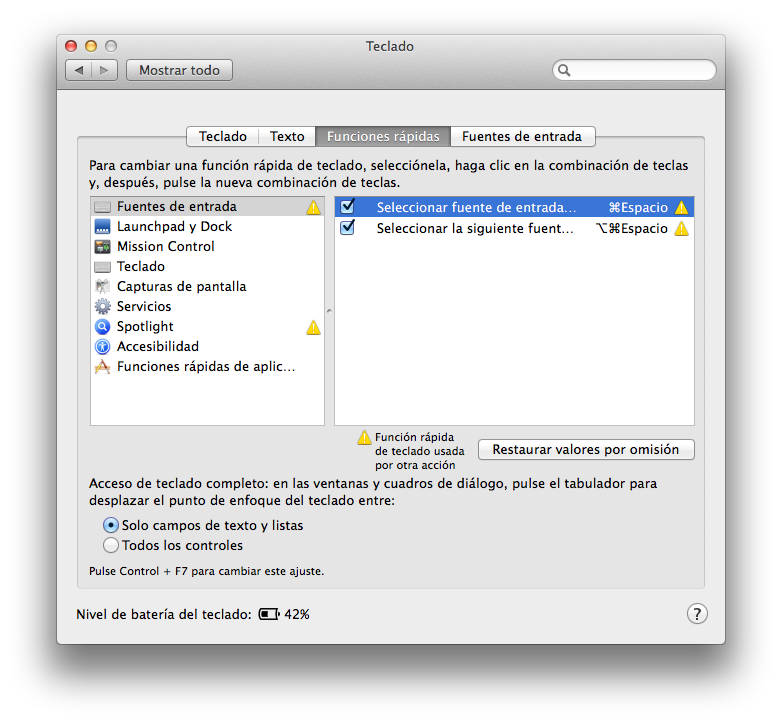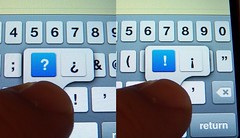Safari para OS X El Capitán viene con una buena batería de cambios, pero existe uno que afecta a los accesos directos por teclado y que, evidentemente, no ha recibido la publicidad que otros cambios más espectaculares como el silenciado de pestañas, AirPlay o las pestañas fijas. Quizá muchos no lo uséis u os parezca directamente una tontería, pero en Safari, usando la combinación de teclas cmd+número, accedes directamente al favorito guardado en esa posición en la barra de favoritos. Esta numeración excluye las carpetas y las pestañas guardadas y si añades un número a cada favorito «de verdad», el acceso vía teclado se convierte en algo aún más sencillo.
![]()
En OS X El Capitán este acceso directo no ha desaparecido pero sí ha cambiado a alt+cmd+número. El motivo es que el anterior acceso cmd+número se otorga ahora a cambiar de pestaña, numeradas de izquierda a derecha e incluyendo en esa numeración las pestañas fijas. Sin duda Apple quiere hacer con estas pestañas una fuerte apuesta en cuanto a la usabilidad de Safari y por ello no ha dudado en concederles este acceso premium.
Como veis no es un cambio muy relevante, pero si eras usuario de este acceso y no sabes esto, puedes llegar a pensar que han roto algo con la actualización.